■ディスプレイオーディオでAndroid Autoを使う方法

Android Autoとは、Google(グーグル)が用意したスマートフォン一台でカーナビゲーション機能を使えるアプリです。
Androidバージョン5.0(Lollipop)以上搭載のAndroidスマートフォンであれば、Android Autoは利用可能です。快適な状態で利用するのに推奨されているのは、Androidバージョン6.0(Marshmallow)以上です。
アプリはGoogle Playストアから、Android Autoをダウンロード&インストール出来ます。
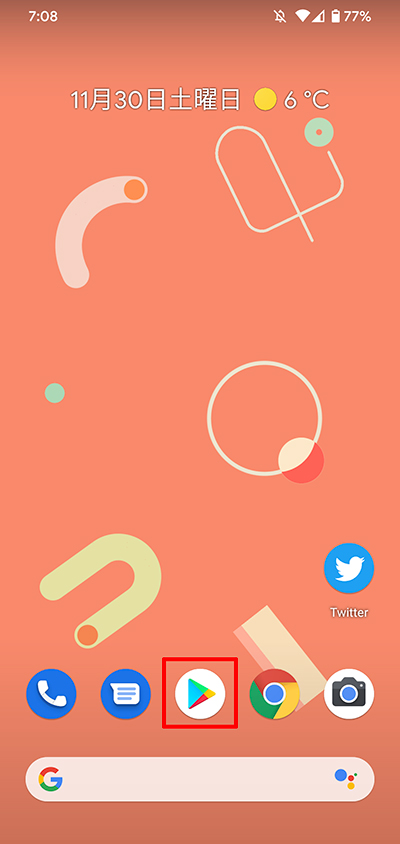
アプリはGoogle Playストアから、Android Autoをダウンロード&インストール出来ます。

Android Autoの使い方は、非常に簡単です。まずは、対応したAndroidスマホとクルマをケーブルで接続します。

次にAndroid Autoアプリを起動させ、「続行」を選択する。(※Android Autoを利用しますかとディスプレイオーディオ画面に表示されます)

画面にAndroid Autoと表示が代わり、ディスプレイオーディオの画面が操作できるようになります。Android Autoが起動すれば、スマートフォンにインストール済みかつ対応しているアプリはディスプレイオーディオ画面上で利用出来ます。
■Android Autoが上手く起動しない時に確認すること
もしもAndroid Autoが上手く起動出来なければ、以下の項目を確認しましょう。
▼Android Autoアプリが最新バージョンか確認する
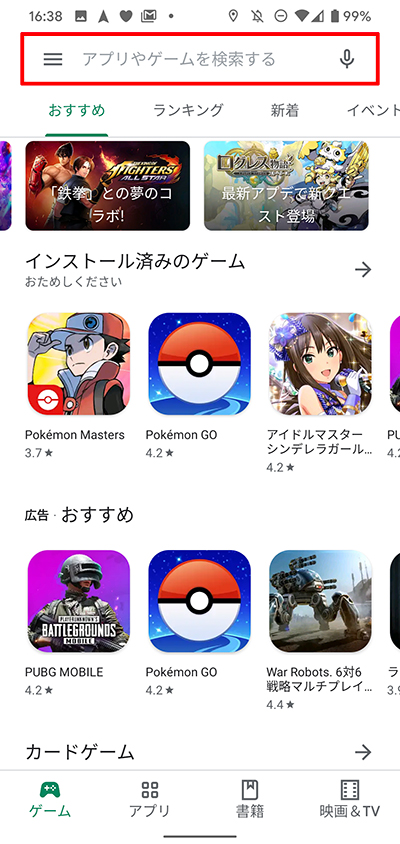
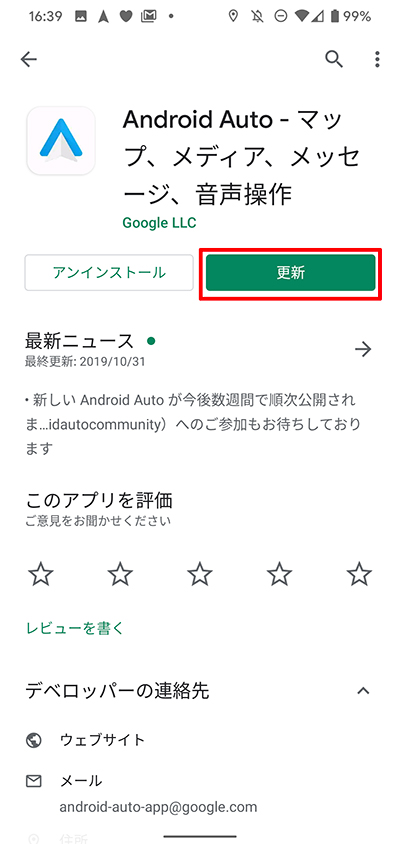
Google Playストアから【Android Autoを検索して開く】→【更新があれば更新する】
▼Androidが使えるOSのバージョンか確認する
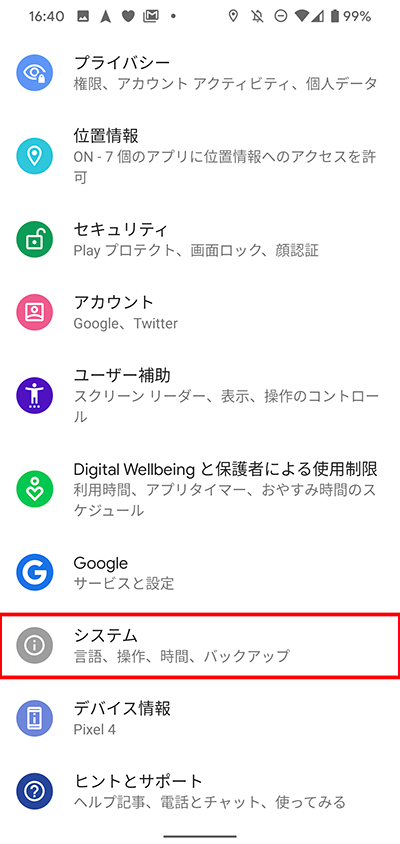
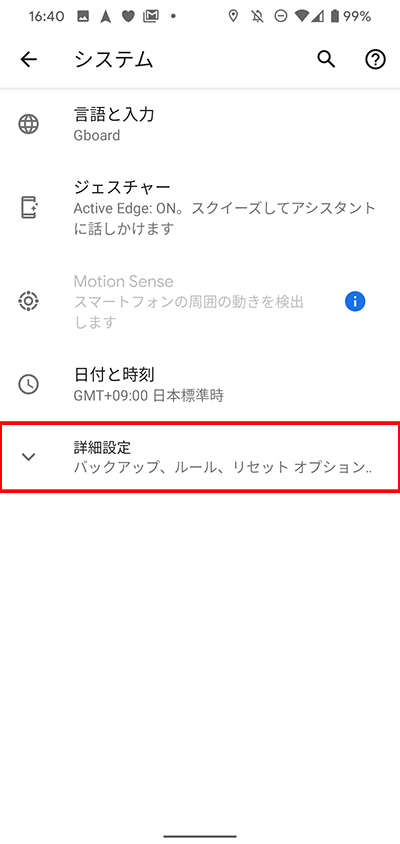
ホーム画面から【システム】→【詳細設定】へ進む
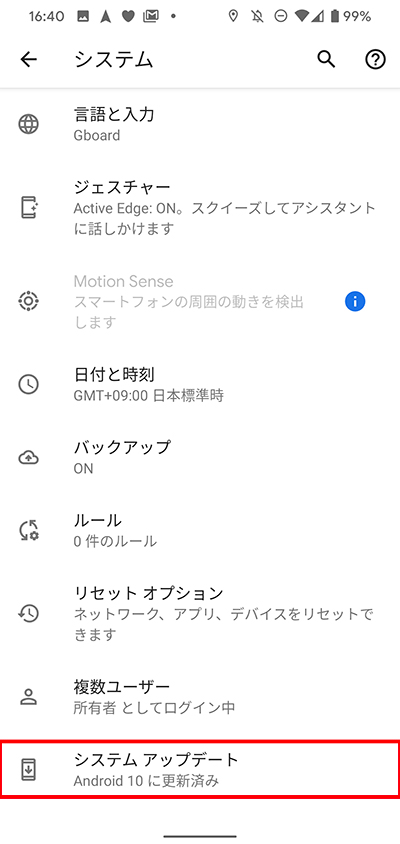
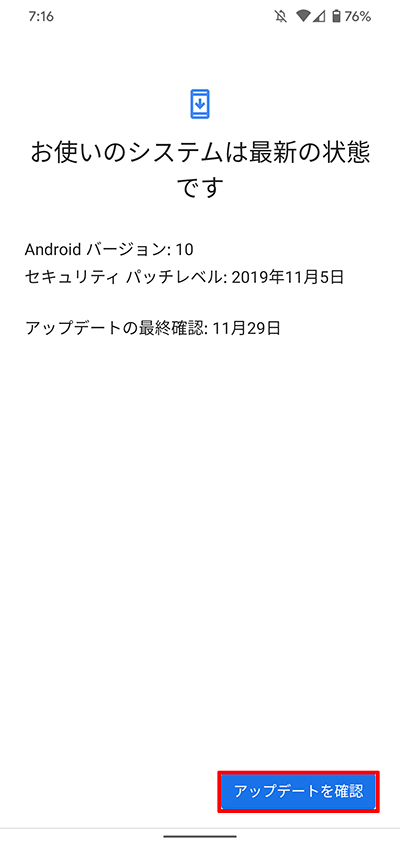
詳細設定から【システムアップデート】→「アップデートを確認する」をタップする
▼一度クルマのエンジンを切る

▼Android Autoとクルマの接続をAndroid側で一度解除する
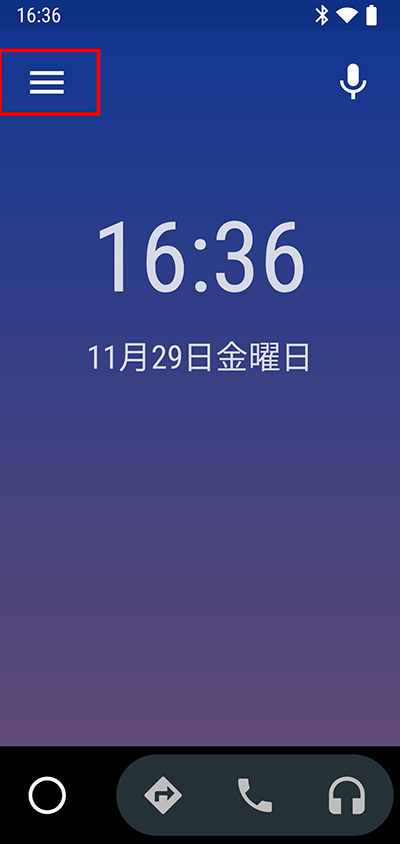
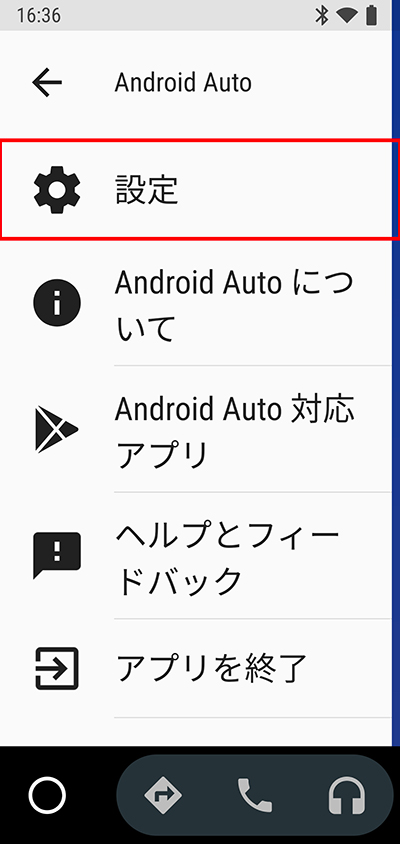
Android Autoアプリから【左上のサブメニュー】→【設定】へ進む
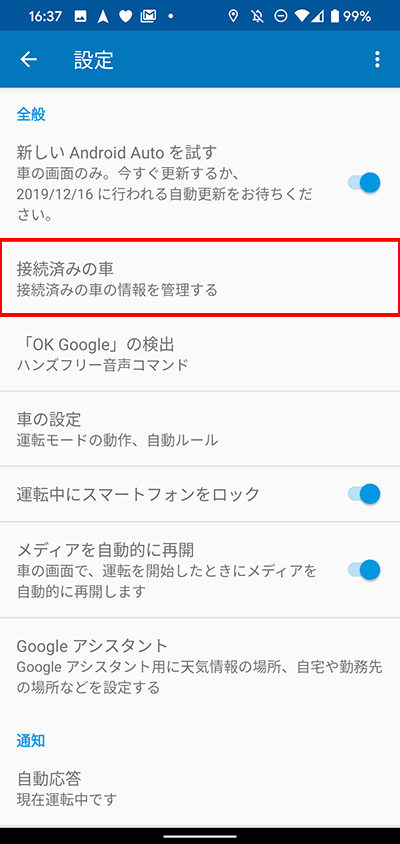
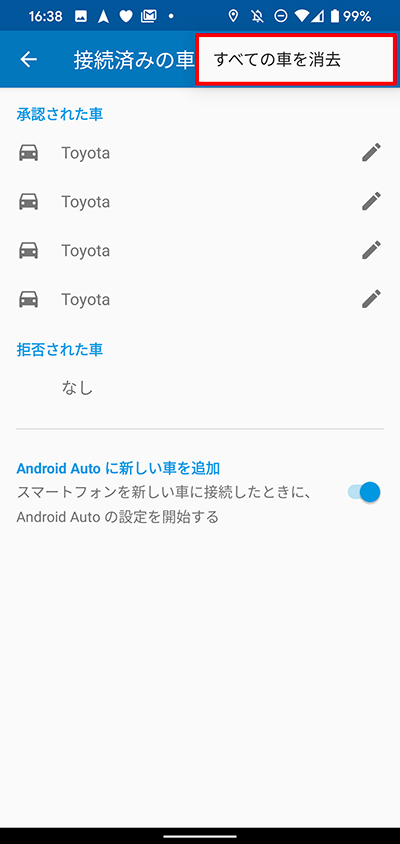
設定から【接続済みの車】→右上のサブメニューから「すべての車を消去」をタップする
Android Autoが上手く起動しない場合は、上記4つを一度試してみてください。
■ディスプレイオーディオを使うならCarPlay/Android Autoを使ってみよう!

最新の「ディスプレイオーディオ」は、現状CarPlayとAndroid Autoを使ってこそ”真価”を発揮してくれます。スマホが苦手なユーザーには戸惑うこともあるかもしれません。ただ、使いこなすことが出来れば、今までにないカーナビ体験が可能になります。
是非、これからの”スタンダード”になる新しいカーナビを楽しんで使ってみてください。
関連記事はこちら
[ちえほん]
ガジェットブログ×YouTube!ガジェット・スマホが大好きで日々最新のモノを追っています。外部ライターとしても活動中、国内の有名メディア等への寄稿もしております。




